Cùng Song Long Media tìm hiểu những cách khắc phục lỗi mic tai nghe không nói được nhanh chóng và hiệu quả nhất dưới đây nhé.
Khi sử dụng tai nghe thì micro cực kỳ quan trọng bởi nó sẽ phục vụ cho các cuộc gọi trực tuyến quan trọng của bạn. Thật khó chịu nếu bạn đang có cuộc họp trực tuyến gấp nhưng mic tai nghe không nói được. Đừng quá lo lắng, tìm hiểu cách khắc phục ngay dưới đây nhé.

Để có thể khắc phục được lỗi mic tai nghe không nói được, bạn cần làm theo những bước sau:
Đầu tiên, cần kiểm tra lại driver của micro để đảm bảo chúng đang hoạt động tốt hoặc có thể phát hiện ra các lỗi và khắc phục kịp thời. Để kiểm tra, bạn làm như sau:
Bước 1: Vào Start => chọn mục Device Manager
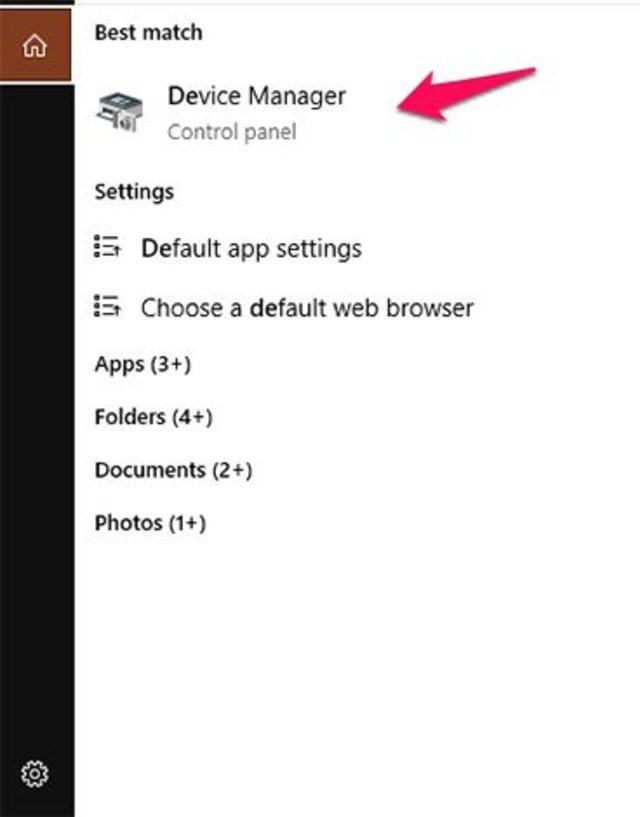
Bước 2: Tại trình quản lý thiết bị của mục Device Manager => chọn mục âm thanh và các thiết lập liên quan.
Bước 3: Trên trình điều khiển sẽ hiển thị đầy đủ các thiết bị như sau:
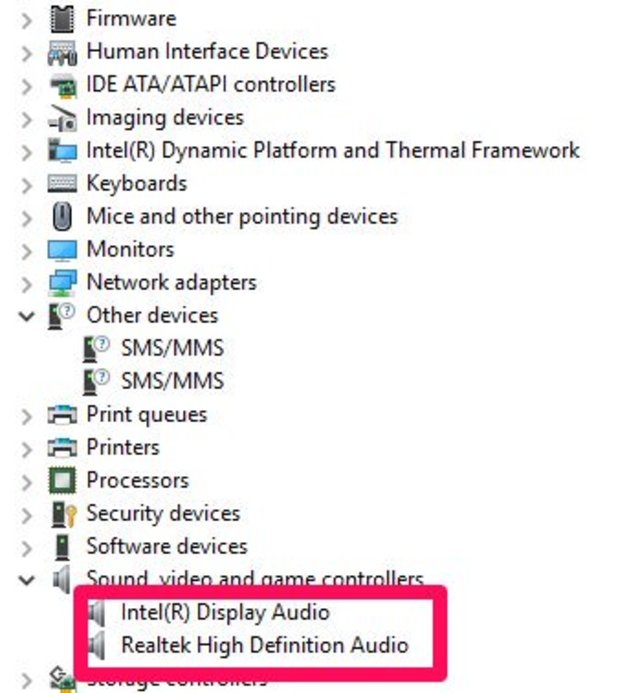
Bước 4: Tại mục Intel (R) Display Audio bạn nhấp chuột phải => nhấn propertieaes. Tại phần General bạn có thể kiểm tra được xem thiết bị của bạn có đang họa động chính xác hay không.
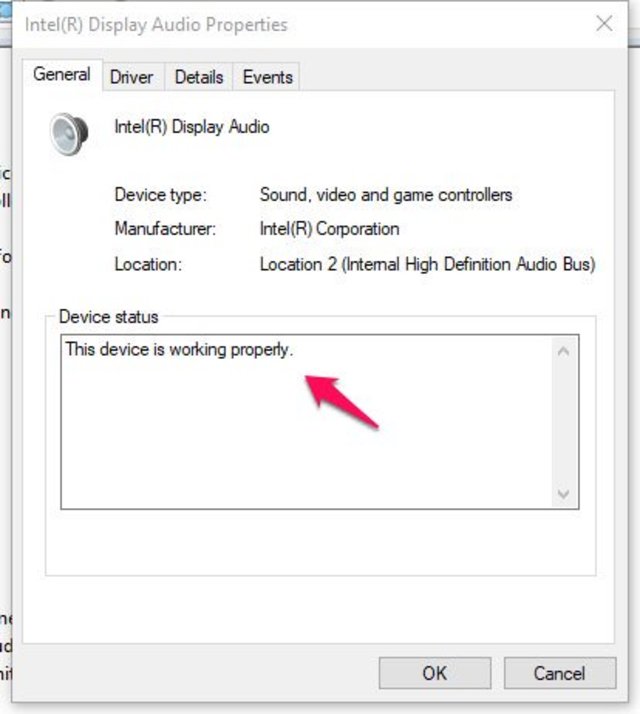
Bước 5: Nếu driver đang hoạt động không chính xác thì bạn nhấn Driver => update.
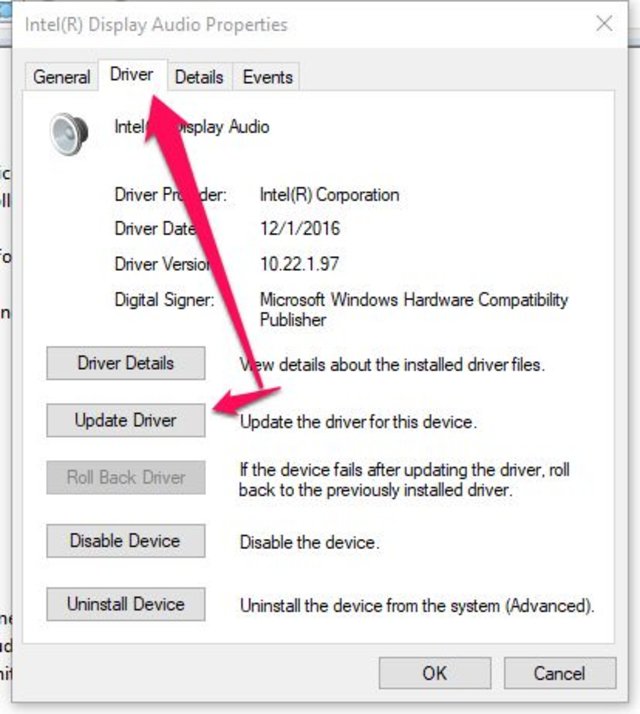
Bước 6: Lặp lại bước 4, 5 đối với các trình điều khiển âm thanh khác.
Bước 7: Khởi động lại máy và kiểm tra xem sự cố đã được khắc phục hay chưa.
Bước 1: Tại thanh tác vụ, bạn nhấp chuột phải sau đó chọn biểu tượng loa => tùy chọn âm thanh.
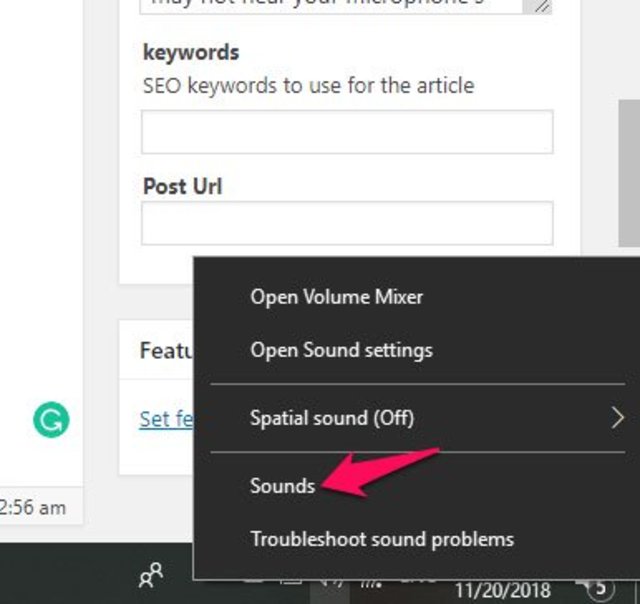
Bước 2: Tại tab Recording => chọn micro => tùy chọn Properties.
Bước 3: Nhấp chuột vào tab levels để tăng âm lượng cho microphone và microphone boost.
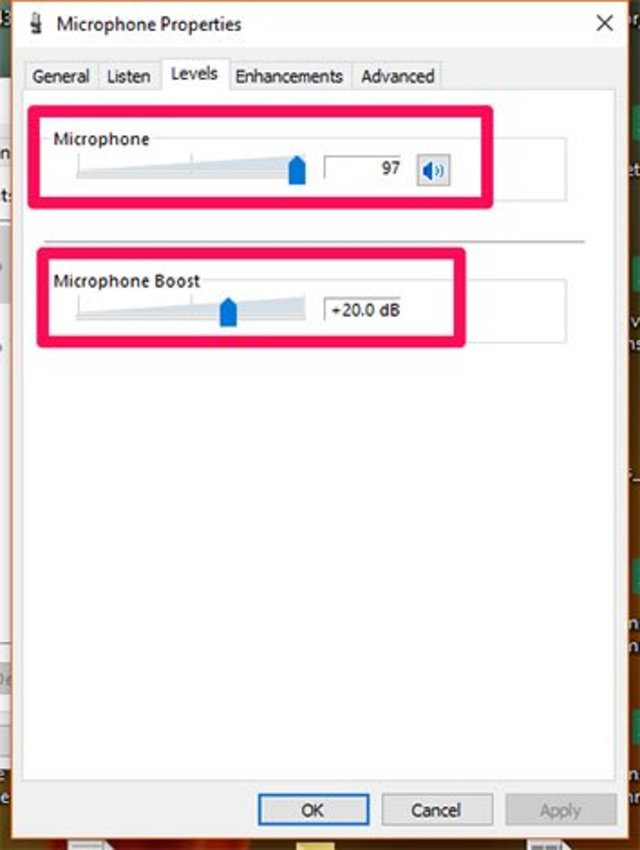
Bước 4: Điều hướng đến tab Enhancemenant => tích chọn immediate mode => OK.
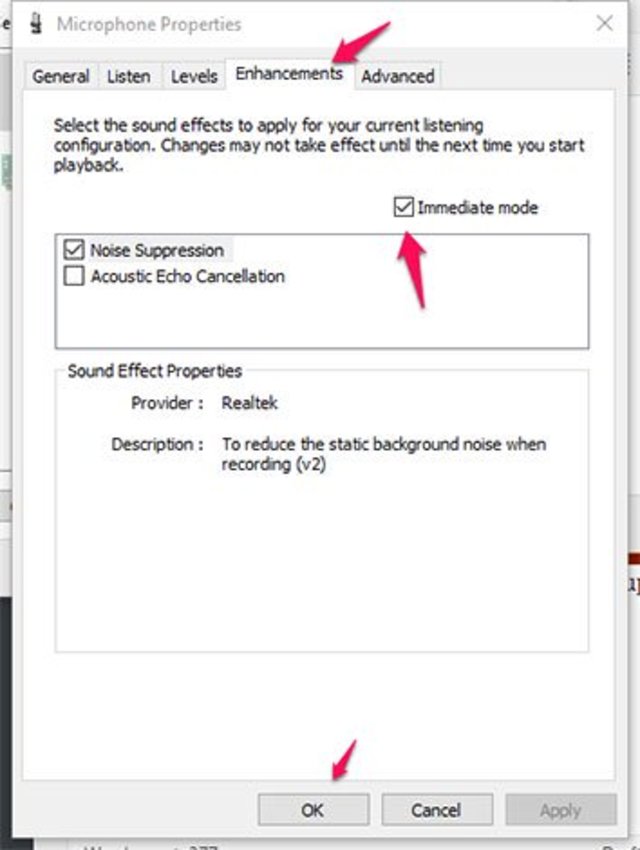
Bước 5: Khởi động máy tính để kiểm tra lại.
Bước 1: Nhấn tổ hợp Win + I => mở Settings.
Bước 2: Nhấp tùy chọn Privacy tại khung bên trái => chọn Microphone.
Bước 3: Bật công tắc tại mục allow apps to access my microphone để ứng dụng được quyền truy cập micro tại thiết bị.

Bước 4: Hãy test lại mic bằng cách thử ghi âm trên máy tính xem chúng đã hoạt động hay chưa nhé.
Bạn chỉ cần nhấp chuột phải vào biểu tượng loa góc phải màn hình, sau đó chọn troubleshoot sound problems. Máy tính sẽ tự động quét, phát hiện lỗi sau đó đề nghị sửa lỗi cho bạn nhanh chóng nhất.
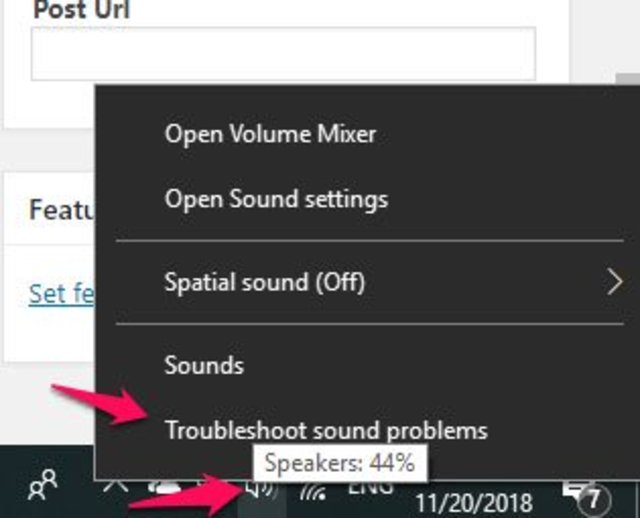
Nếu những cách trên vẫn không khắc phục được lỗi này thì bạn cần đem tai nghe ra các cơ sở sửa chữa thiết bị âm thanh uy tín để sửa nhanh nhất nhé.
Nêu bạn còn đang băn khoăn không biết sửa lỗi mic tai nghe không nói được ở đâu thì hãy liên hệ ngay với Song Long Media. Song Long Media là đơn vị chuyên cung cấp các loại tai nghe bluetooth, máy nghe nhạc, loa bluetooth và sửa chữa thiết bị âm thanh chất lượng, uy tín nhất tại Hà Nội. Song Long có đội ngũ nhân viến kỹ thuật giàu kinh nghiệm, tận tình và chu đáo, đảm bảo sẽ khắc phục mọi lỗi trên các thiết bị âm thanh của bạn nhanh chóng và hiệu quả nhất. Theo anh Chính bên cáp điều khiển chống nhiễu có chia sẻ: Các sản phẩm của Song Long media luôn đảm bảo chất lượng, chính hãng.
Với những cách khắc phục lỗi mic tai nghe không nói được trên, hy vọng bạn đã có thể sửa được những sự cố không mong muốn với tai nghe laptop. Nếu bạn còn câu hỏi hoặc gặp khó khăn khi sửa chữa, hay nhanh chóng liên hệ với Song Long Media để được giúp đỡ nhé!
BÀI VIẾT NỔI BẬT
HỆ THỐNG CỬA HÀNG
Cơ sở 1
Giờ làm việc: 8h30-20h30
Hotline: 094.1144.666 Xem bản đồCơ sở 2
Giờ làm việc: Vui lòng gọi điện trước khi đến.
Hotline: 098.7272.555 Xem bản đồCơ sở 3
Giờ làm việc: Vui lòng gọi điện trước khi đến.
Hotline: 0964.713.715 Xem bản đồCơ sở 4
Giờ làm việc: Vui lòng gọi điện trước khi đến.
Hotline: 0964.713.715 Xem bản đồThông tin
Chính sách chung
Hỗ trợ khách hàng
HKD: SONG LONG MEDIA - Số giấy chứng nhận đăng ký kinh doanh: 01D8025726© SINCE 2010.
HỆ THỐNG CỬA HÀNG
Cơ sở 1
Giờ làm việc: 8h30-20h30
Hotline: 094.1144.666 Xem bản đồCơ sở 2
Giờ làm việc: Vui lòng gọi điện trước khi đến.
Hotline: 098.7272.555 Xem bản đồCơ sở 3
Giờ làm việc: Vui lòng gọi điện trước khi đến.
Hotline: 0964.713.715 Xem bản đồCơ sở 4
Giờ làm việc: Vui lòng gọi điện trước khi đến.
Hotline: 0964.713.715 Xem bản đồ
Hỏi đáp bình luận